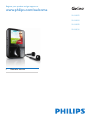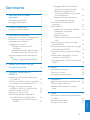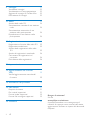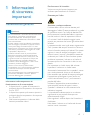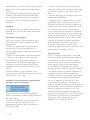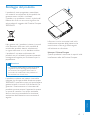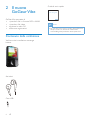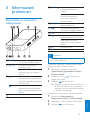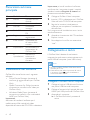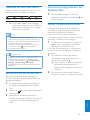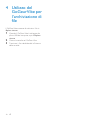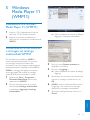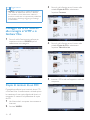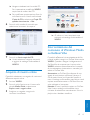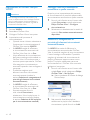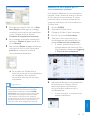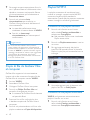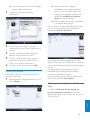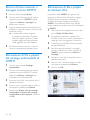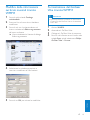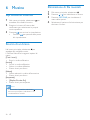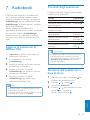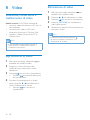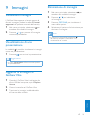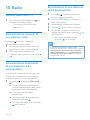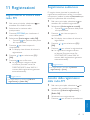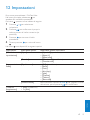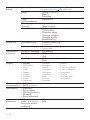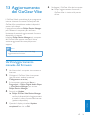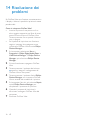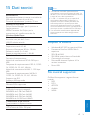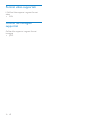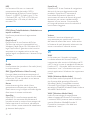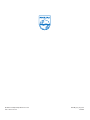Philips SA1VBE08K/02 Manuale utente
- Categoria
- Lettori MP3 / MP4
- Tipo
- Manuale utente
Questo manuale è adatto anche per

SA1VBE02
SA1VBE04
SA1VBE08
SA1VBE16
Register your product and get support at
www.philips.com/welcome
IT Manuale utente

1
Sommario
1 Informazioni di sicurezza
importanti 3
Manutenzione generale 3
Riciclaggio del prodotto 5
2 Il nuovo GoGear Vibe 6
Contenuto della confezione 6
3 Informazioni preliminari 7
Panoramica su controlli e collegamenti 7
Panoramica sul menu principale 8
Installazione del software 8
Collegamento e carica 8
Collegare il GoGear Vibe al
computer 8
Indicazione del livello della batteria 9
Rimozione sicura del GoGear Vibe 9
Accensione/spegnimento del GoGear
Vibe 9
Standby e spegnimento automatici 9
4 Utilizzo del GoGear Vibe per
l’archiviazione di le 10
5 Windows Media Player 11
(WMP11) 11
Installazione di Windows Media Player
11 (WMP11) 11
Trasferimento di le musicali o immagini
sul catalogo multimediale WMP11 11
Passaggio dai brani musicali alle
immagini in WMP e in GoGear Vibe 12
Copia di canzoni da un CD 12
Acquisto di musica online 13
Sincronizzazione del contenuto di
Windows Media su GoGear Vibe 13
Impostazione di GoGear Vibe per
WMP11 14
Passaggio dalla sincronizzazione
automatica a quella manuale 14
Selezione e assegnazione di
priorità agli elementi sincronizzati
automaticamente 14
Selezione di le e playlist per la
sincronizzazione manuale 15
Copia di le da GoGear Vibe al
computer 16
Playlist WMP11 16
Creazione di una playlist standard 16
Creazione di una playlist
automatica 16
Modica sequenza 17
Trasferimento di playlist su GoGear
Vibe 17
Ricerca di brani musicali o immagini
tramite WMP11 18
Eliminazione di le e playlist dal catalogo
multimediale di WMP11 18
Eliminazione di le e playlist da GoGear
Vibe 18
Modica delle informazioni sui brani
musicali tramite WMP11 19
Formattazione del GoGear Vibe tramite
WMP11 19
6 Musica 20
Riproduzione musicale 20
Ricerca di un brano 20
Eliminazione di le musicali 20
7 Audiobook 21
Aggiunta di audiobook al GoGear Vibe 21
Comandi degli audiobook 21
Selezione dell’audiobook in base al
titolo 21
8 Video 22
Download, conversione e trasferimento
di video 22
Riproduzione di video 22
Eliminazione di video 22
Italiano
IT
Sommario

2 IT
9 Immagini 23
Visualizzare immagini 23
Visualizzazione di una presentazione 23
Aggiunta di immagini al GoGear Vibe 23
Eliminazione di immagini 23
10 Radio 24
Ascolto della radio FM 24
Sintonizzazione manuale di una stazione
radio 24
Sintonizzazione automatica di una
stazione radio preimpostata 24
Riproduzione di una stazione radio
preimpostata 24
11 Registrazioni 25
Registrazione di musica dalla radio FM 25
Registrazione audio/voce 25
Ascolto delle registrazioni dalla radio
FM 25
Ascolto di registrazioni voce/audio 26
Caricamento di registrazioni sul
computer 26
Eliminazione delle registrazioni 26
12 Impostazioni 27
13 Aggiornamento del GoGear
Vibe 29
Verica/aggiornamento manuale del
rmware 29
14 Risoluzione dei problemi 30
15 Dati tecnici 31
Requisiti di sistema 31
File musicali supportati 31
Formati video supportati 32
Formati le immagine supportati 32
16 Glossario 33
Bisogno di assistenza?
Sul sito
www.philips.com/welcome
è possibile accedere a una vasta gamma di
materiali di supporto come manuali dell’utente,
aggiornamenti software e risposte alle domande
frequenti.

3
1 Informazioni
di sicurezza
importanti
Manutenzione generale
Attenzione
Per evitare danni o anomalie di funzionamento: •
Non esporre il prodotto a temperature •
eccessivamente alte, ad esempio quelle
prodotte dal riscaldamento domestico o dalla
luce solare diretta.
Evitare cadute e colpi accidentali al prodotto.
•
Non immergere il prodotto in acqua. Evitare •
che la presa degli auricolari/cufe o il vano
batteria entri a contatto con l’acqua: eventuali
inltrazioni potrebbero danneggiare in modo
irreparabile il dispositivo.
I telefoni cellulari accesi in prossimità del
•
dispositivo possono causare interferenze.
Eseguire il backup dei le. Conservare i le
•
originali scaricati sul dispositivo. Philips non
è responsabile per la perdita di dati se il
prodotto viene danneggiato o i dati in esso
contenuti risultano illeggibili.
Gestire i le musicali (trasferimento,
•
eliminazione, ecc.) esclusivamente mediante
il software fornito per evitare qualsiasi
inconveniente.
Non usare detergenti che contengano alcol,
•
ammoniaca, benzene o abrasivi, poiché
possono danneggiare il prodotto.
Informazioni sulle temperature di
funzionamento e di conservazione
Il dispositivo è in grado di funzionare in •
ambienti dove la temperatura è compresa
fra 0 e 35ºC.
Il dispositivo spento può essere riposto in •
ambienti dove la temperatura è compresa
fra -20 e 45ºC.
Alle basse temperature, la durata della •
batteria potrebbe ridursi.
Parti/accessori di ricambio:
Visitare www.philips.com/support per
ordinare parti/accessori di ricambio.
Sicurezza per l’udito
Ascoltare a volume moderato.
L’utilizzo delle cufe a volume elevato può
danneggiare l’udito. Questo prodotto è in grado
di riprodurre suoni a un livello di decibel che
può provocare la perdita dell’udito in persone
normali, anche in caso di esposizioni inferiori
a 1 minuto. I livelli di decibel maggiori sono
previsti per persone che hanno già subito danni
all’udito.
La percezione dei suoni può essere ingannevole.
Con il passare del tempo, l’orecchio si abitua a
volumi di ascolto sempre più elevati. Per questa
ragione, in caso di ascolto prolungato, i suoni
avvertiti come “normali” potrebbero essere alti
e dannosi per l’udito. Al ne di evitare questo
problema, impostare il volume a un livello di
sicurezza prima che l’orecchio si abitui, e non
alzarlo.
Per impostare un livello sicuro del volume:
Impostare il volume a un livello basso.
Aumentarlo lentamente no a quando il suono
non risulta piacevole, chiaro e non distorto.
Non ascoltare per periodi di tempo prolungati:
L’esposizione prolungata ai suoni, anche se
a livelli normalmente “sicuri”, può causare la
perdita dell’udito.
Utilizzare l’apparecchio senza eccedere e
interrompere l’ascolto di tanto in tanto.
Quando si utilizzano le cufe, attenersi alle
indicazioni seguenti.
La riproduzione deve avvenire a un volume
ragionevole e per periodi di tempo non
eccessivamente lunghi.
Non regolare il volume dopo che l’orecchio si
è abituato.
Non alzare il volume a un livello tale da non
sentire i suoni circostanti.
Italiano
IT

4
La copia o la distribuzione di contenuti non
autorizzati può costituire violazione delle leggi
sui diritti di copyright in vari paesi, tra cui il
vostro.
Il rispetto delle leggi sul copyright rimane una
responsabilità dell’utente.
La registrazione e il trasferimento sul lettore
portatile di video in streaming scaricati sul
computer è consentita solo per contenuti di
pubblico dominio o dotati di apposita licenza.
Tali contenuti sono solo per uso privato e
non commerciale ed è necessario rispettare
eventuali istruzioni legate ai diritti di copyright
fornite dal proprietario. Tali istruzioni possono
vietare la creazione di ulteriori copie. I video
in streaming possono includere tecnologie
di protezione da copia che impediscono
la creazione di duplicati. In questi casi, la
funzione di registrazione non è abilitata e viene
visualizzato un messaggio di avviso.
Accesso ai dati
Philips si impegna a migliorare la qualità del
prodotto e l’esperienza dell’utente Philips. Per
comprendere il prolo d’utilizzo di questo
dispositivo, nella memoria non volatile dello
stesso vengono caricati dati/informazioni
che consentono di identicare e rilevare
eventuali guasti o problemi vericatisi durante
il suo utilizzo. I dati memorizzati, ad esempio,
riguardano la durata della riproduzione in
modalità musicale, la durata della riproduzione
in modalità di sintonizzazione, la frequenza
con cui la batteria si è scaricata, ecc. I dati
memorizzati non rilevano il contenuto o i
supporti utilizzati sul dispositivo, né la sorgente
dei download. I dati memorizzati nel dispositivo
vengono recuperati e utilizzati SOLO se il
dispositivo viene consegnato dall’utente al
centro di assistenza Philips e SOLO allo scopo
di agevolare il rilevamento e la prevenzione
degli errori. I dati memorizzati saranno
disponibili su richiesta dell’utente.
Nelle situazioni pericolose è necessario prestare
attenzione o interrompere temporaneamente
l’ascolto.
Non utilizzare le cufe quando si è alla guida
di veicoli motorizzati, biciclette, skateboard,
ecc., al ne di evitare pericoli per il trafco. In
numerose località l’utilizzo delle cufe non è
consentito.
Modiche
Le modiche non autorizzate dal produttore
rendono nullo il diritto dell’utente ad utilizzare
il prodotto.
Informazioni sul copyright
Tutti gli altri marchi e nomi di prodotti sono
marchi commerciali delle rispettive società/
organizzazioni.
La copia non autorizzata di le scaricati da
Internet o da CD audio rappresenta una
violazione delle leggi sul copyright e dei trattati
internazionali.
La copia non autorizzata di materiale protetto
da copia, inclusi programmi per computer,
le, trasmissioni e registrazioni audio, può
rappresentare una violazione della legge sul
copyright e costituire reato penale. Questo
apparecchio non deve essere utilizzato a tale
scopo.
Windows Media e il logo Windows sono
marchi registrati di Microsoft Corporation negli
Stati Uniti e/o in altri paesi.
Utilizzate un comportamento responsabile e
rispettate i diritti di copyright.
Philips rispetta la proprietà intellettuale; per
questo, richiediamo lo stesso impegno da parte
dei nostri utenti.
I contenuti multimediali su Internet possono
essere stati creati e/o distribuiti senza
autorizzazione da parte dei proprietari dei
diritti di copyright.
IT

5
Informarsi circa le normative locali sullo
smaltimento separato delle batterie, che
contribuisce a ridurre gli effetti negativi
sull’ambiente e sulla salute.
Nota per l’Unione Europea
Questo prodotto è conforme ai requisiti sulle
interferenze radio dell’Unione Europea.
Riciclaggio del prodotto
Il prodotto è stato progettato e assemblato
con materiali e componenti di alta qualità che
possono essere riciclati e riutilizzati.
Quando su un prodotto si trova il simbolo del
bidone dei riuti con una croce, signica che
tale prodotto è soggetto alla Direttiva Europea
2002/96/CE:
Non gettare mai il prodotto insieme ai normali
riuti domestici. Informarsi sulle modalità di
raccolta dei prodotti elettrici ed elettronici
in vigore nella zona in cui si desidera smaltire
il prodotto. Il corretto smaltimento dei
prodotti non più utilizzabili previene potenziali
conseguenze negative per l’ambiente e per la
popolazione.
Attenzione
La rimozione della batteria integrata invalida •
la garanzia e può danneggiare il prodotto.
Le istruzioni che seguono descrivono la
procedura di smaltimento del prodotto al
termine del suo ciclo di vita.
Il prodotto contiene una batteria ricaricabile
integrata che è coperta dalla direttiva europea
2006/66/EC; quest’ultima non può quindi essere
gettata insieme ai normali riuti domestici. Per
garantire il funzionamento e la sicurezza del
prodotto, portare sempre l’apparecchio presso
un punto di raccolta o un centro assistenza
dove un tecnico provvederà alla rimozione/
sostituzione della batteria come mostrato di
seguito:
Italiano
IT

6
Guida di avvio rapido
Nota
Le immagini sono a puro scopo esemplicativo. •
Philips si riserva il diritto di modicare il
colore/design del prodotto senza preavviso.
Philips GoGear audio player
Quick start guide
2 Il nuovo
GoGear Vibe
GoGear Vibe permette di
riprodurre le in formato MP3 e WMA•
riprodurre le video•
ascoltare la radio FM•
effettuare registrazioni•
Contenuto della confezione
Vericare che la confezione contenga:
Lettore
Auricolari
Cavo USB
IT

7
e
VOL premendolo è possibile
aumentare/diminuire il
volume
tenendolo premuto è
possibile aumentare/
diminuire il volume in
maniera veloce
f
OPTIONS consente di visualizzare le
opzioni disponibili
g
premendolo è possibile
attivare la riproduzione/pausa
h
jack per cavo USB
i
premendolo è possibile
tornare indietro di un livello
tenendolo premuto è
possibile scorrere indietro
veloce
j
jack per cufe
k
MIC microfono
Attenzione
L’ascolto prolungato di musica ad alto volume •
può risultare dannoso.
È possibile impostare il volume del GoGear
Vibe per limitare l’audio in uscita.
1 Dal menu principale, selezionare
[Impostazioni]>[Impostazioni audio] >
[Limite volume].
2 Premere i tasti / del volume per
regolarne il livello.
3 Premere per confermare.
Quando si imposta il limite del volume »
sul GoGear Vibe, non è più possibile
superare il volume impostato, anche se
si preme il pulsante
.
Per abilitare nuovamente il volume massimo:
1 Selezionare [Impostazioni] >
[Impostazioni audio] >[Limite volume].
2 Impostare il limite massimo del volume.
3 Premere per confermare.
3 Informazioni
preliminari
Panoramica su controlli e
collegamenti
a
RESET premendolo è possibile
ripristinare GoGear Vibe
b
/ premendoli è possibile
scorrere su/giù
tenendoli premuti è possibile
scorrere su/giù in maniera
veloce
c
facendolo scorrere e
mantenendolo in posizione è
possibile accendere/spegnere
GoGear Vibe
facendolo scorrere è
possibile bloccare/sbloccare
tutti i tasti ad eccezione di
VOL
d
display
Italiano
IT

8
Importante: prima di installare il software,
vericare che il computer rispetti i requisiti
(vedere la sezione Requisiti di sistema nel
presente manuale dell’utente).
1 Collegare GoGear Vibe al computer.
2 Inserire il CD in dotazione con il GoGear
Vibe nell’unità CD-ROM del computer.
3 Seguire le istruzioni visualizzate su
schermo per completare l’installazione
del software.
Se il programma di installazione non si avvia
automaticamente:
1 Accedere al contenuto del CD mediante
Esplora risorse.
2 Fare doppio clic sul le con estensione
“.exe”.
Collegamento e carica
Il GoGear Vibe è dotato di una batteria
integrata che può essere caricata attraverso la
porta USB del computer (cavo USB incluso).
Nota
Al primo utilizzo, GoGear Vibe deve essere •
caricato per 3 ore.
L’animazione che indica il processo di carica
•
si arresta e l’icona viene visualizzata a
conclusione dello stesso.
Collegare il GoGear Vibe al computer
1 Collegare la spina USB del cavo fornito a
una porta USB libera del computer.
2 Collegare l’estremità più piccola del cavo
USB al jack USB piccolo del GoGear Vibe.
3 Accendere il computer.
Il GoGear Vibe inizia il processo di »
carica.
Panoramica sul menu
principale
Menu Modalità Per
Musica riprodurre brani
musicali
Video riprodurre video
Pictures visualizzare
immagini
Radio FM ascoltare la radio
FM
Registrazione creare o ascoltare
registrazioni
Vista cartelle visualizzare le
all’interno delle
cartelle
Impostazioni personalizzare le
impostazioni di
GoGear Vibe
In
riproduzione
mostrare lo
schermo di
riproduzione
corrente
Installazione del software
GoGear Vibe viene fornito con il seguente
software:
Philips Device Manager (consente di •
scaricare gli aggiornamenti per GoGear
Vibe)
Media Converter for Philips (consente •
di convertire e trasferire le video per
GoGear Vibe)
Windows Media Player (consente di •
convertire e trasferire i le multimediali
WMP per GoGear Vibe)
Importante:
Assicurarsi di installare il software per il
trasferimento di le musicali e/o video
disponibile all’interno del CD-ROM in dotazione.
IT

9
Accensione/spegnimento del
GoGear Vibe
1
Per accendere/spegnere l’unità, far
scorrere e mantenere in posizione
per
circa 2 secondi.
Standby e spegnimento automatici
Il GoGear Vibe dispone di una funzione
di standby e spegnimento automatico che
consente di preservare la batteria.
Dopo 10 minuti di inattività (nessuna
riproduzione di le musicali, nessun pulsante
premuto), il GoGear Vibe si spegne.
1 Far scorrere e mantenere in posizione
per circa 2 secondi per accendere
nuovamente il GoGear Vibe.
Il GoGear Vibe dispone di un interruttore
di blocco che evita di effettuare operazioni
accidentali.
1 Per bloccare i pulsanti durante la
riproduzione, spostare il cursore di
blocco sulla posizione
.
Tutti i pulsanti, ad eccezione di quelli »
del volume, sono bloccati e sul
display viene visualizzata l’icona di un
lucchetto.
2 Per sbloccare nuovamente i pulsanti,
spostare il cursore in posizione centrale.
Indicazione del livello della batteria
Il display indica i livelli approssimativi di carica
della batteria come indicato di seguito:
100% 75% 50% 25% 0%
L’icona della batteria che lampeggia »
indica che la batteria è scarica. Il lettore
salva tutte le impostazioni e si spegne
nell’arco di 60 secondi.
Nota
Le batterie ricaricabili possono essere •
ricaricate per un numero limitato di volte. La
durata e i cicli di ricarica della batteria variano
in base all’uso e alle impostazioni.
L’animazione che indica il processo di carica
•
si arresta e l’icona viene visualizzata a
conclusione dello stesso.
Suggerimento
È possibile risparmiare la carica della batteria •
e aumentare il tempo di riproduzione del
GoGear Vibe andando su
> [Impostazioni
display] > [Timer spegn. schermo] e
impostando il limite di spegnimento più basso
possibile.
Rimozione sicura del GoGear Vibe
Per evitare la perdita di dati, scollegare il
GoGear Vibe dal computer attenendosi alla
seguente procedura:
1 Chiudere tutte le applicazioni attive sul
computer che dipendono dal GoGear
Vibe.
2 Fare clic su nella barra delle applicazioni
del computer.
3 Attendere la conferma relativa alla
rimozione sicura del GoGear Vibe, quindi
rimuovere il GoGear Vibe dalla porta
USB.
Italiano
IT

10
4 Utilizzo del
GoGear Vibe per
l’archiviazione di
file
Il GoGear Vibe consente di archiviare i le in
Esplora risorse.
1 Quando il GoGear Vibe è collegato alla
porta USB del computer, aprire Esplora
risorse.
2 Creare le cartelle nel GoGear Vibe.
3 Trascinare i le suddividendoli all’interno
delle cartelle.
IT

11
Viene visualizzata la nestra di dialogo »
Aggiungi al catalogo multimediale.
3 Fare clic su << Opzioni avanzate per
espandere la nestra.
4 Fare clic su Aggiungi....
Viene visualizzata la nestra di dialogo »
Aggiungi.
5 Selezionare una cartella che contiene le
musicali o immagini, quindi fare clic su
OK.
6 WMP11 inizia la scansione della cartella
e aggiunge i le musicali e le immagini
disponibili al catalogo multimediale.
7 Al termine dell’operazione, fare clic su
Chiudi.
5 Windows
Media Player 11
(WMP11)
Installazione di Windows
Media Player 11 (WMP11)
1
Inserire il CD in dotazione all’interno
dell’unità CD-ROM del computer.
2 Seguire le istruzioni visualizzate su
schermo per completare l’installazione di
WMP11.
Trasferimento di le musicali
o immagini sul catalogo
multimediale WMP11
Per impostazione predenita, WMP11
carica automaticamente tutti i le musicali
e le immagini archiviati all’interno del
computer. I nuovi le vengono inoltre aggiunti
automaticamente al catalogo multimediale di
WMP11. I passaggi che seguono mostrano
come aggiungere le musicali e immagini
archiviati altrove sul computer o in rete:
1 Selezionare Start > Programmi >
Windows Media Player per avviare
l’applicazione WMP11.
2 Fare clic sulla freccia verso il basso
nella scheda Catalogo multimediale
e selezionare Aggiungi al catalogo
multimediale....
Italiano
IT

12
3 Fare clic sulla freccia verso il basso nella
scheda Copia da CD e selezionare
l’opzione Formato.
4 Fare clic sulla freccia verso il basso nella
scheda Copia da CD e selezionare
l’opzione Velocità in bit.
5 Inserire il CD audio nell’apposita unità del
computer.
Suggerimento
•
WMP11 è congurato in modo da ignorare
i le audio di dimensioni inferiori a 100 KB.
Per includere i le di dimensioni ridotte, è
possibile modicare le impostazioni predenite
nella nestra di dialogo Aggiungi al catalogo
multimediale.
Passaggio dai brani musicali
alle immagini in WMP e in
GoGear Vibe
1
Fare clic sulla freccia posta nella parte
superiore sinistra di WMP11,quindi
selezionare una categoria.
Copia di canzoni da un CD
È possibile trasferire brani musicali da un CD
a GoGear Vibe. Il trasferimento richiede prima
la creazione di una copia digitale dei brani sul
computer. Si tratta di un’operazione di copia
da CD.
1 Vericare che il computer sia connesso a
Internet.
2 Avviare WMP11.
IT

13
Gli album o i brani acquistati sono »
archiviati nel catalogo multimediale di
WMP11.
Sincronizzazione del
contenuto di Windows Media
su GoGear Vibe
È possibile effettuare la sincronizzazione dei le
musicali e delle immagini su GoGear Vibe tramite
WMP11. Quando si esegue il collegamento di
GoGear Vibe al computer per la prima volta,
WMP11 seleziona automaticamente il metodo
di sincronizzazione (automatico o manuale) più
adatto a GoGear Vibe.
Automatico: se GoGear Vibe dispone di uno
spazio di archiviazione sufciente (almeno 4
GB di spazio libero) ed è possibile trasferirvi
tutto il catalogo multimediale, quest’ultimo verrà
copiato automaticamente su GoGear Vibe una
volta collegato al computer.
Manuale: se non è possibile copiare su GoGear
Vibe l’intero catalogo multimediale, viene
richiesto di selezionare manualmente i le o le
playlist che si desidera trasferire.
Vengono visualizzati tutti i brani del CD. »
Per impostazione predenita, WMP11
copia tutte le canzoni del CD.
Per modicare questa opzione, fare clic »
sulla freccia verso il basso nella scheda
Copia da CD e selezionare Copia CD
quando viene inserito > Mai.
6 Fare clic sulle caselle di controllo per
selezionare le canzoni da copiare.
7 Fare clic su Avvia copia da CD.
I brani selezionati vengono convertiti »
e aggiunti al catalogo multimediale di
WMP11.
Acquisto di musica online
È possibile selezionare un negozio di musica ed
effettuare acquisti online.
1 Avviare WMP11.
2 Fare clic sulla freccia verso il basso nella
scheda Media Guide e selezionare
Esplora tutti i negozi online.
3 Scegliere un negozio e seguire le
istruzioni visualizzate.
Italiano
IT

14
Passaggio dalla sincronizzazione
automatica a quella manuale
Dopo la prima impostazione del processo
di sincronizzazione, è possibile passare dalla
sincronizzazione automatica a quella manuale.
1 Fare clic sulla freccia verso il basso nella
scheda Sincronizza, quindi selezionare
Philips GoGear Vibe > Congura
sincronizzazione.
2 Selezionare o deselezionare la casella di
controllo Sincronizza automaticamente
dispositivo.
Selezione e assegnazione di
priorità agli elementi sincronizzati
automaticamente
Se WMP11 ha scelto di effettuare la
sincronizzazione automatica del GoGear
Vibe, è possibile scegliere di non sincronizzare
l’intero catalogo multimediale. È possibile
scegliere gli elementi da sincronizzare da
playlist già esistenti oppure creare nuove
playlist. Le playlist selezionate verranno
sincronizzate con il GoGear Vibe una volta
collegato al computer.
1 Fare clic sulla freccia verso il basso nella
scheda Sync, quindi selezionare Philips
GoGear Vibe > Set Up Sync.
Viene visualizzata la nestra di dialogo »
Device Setup.
2 Nel pannello Available playlists,
selezionare le playlist che si desidera
sincronizzare, quindi fare clic su Add.
Impostazione di GoGear Vibe per
WMP11
Attenzione
Non scollegare GoGear Vibe mentre è in •
corso il trasferimento. Se si scollega GoGear
Vibe, il trasferimento risulta incompleto e
Windows potrebbe non essere in grado di
riconoscere GoGear Vibe.
1 Avviare WMP11.
2 Accendere GoGear Vibe.
3 Collegare GoGear Vibe al computer.
4 Impostazione del processo di
sincronizzazione
Quando viene richiesto, selezionare •
l’opzione per la sincronizzazione di
GoGear Vibe tramite WMP11.
Se • WMP11 sceglie di effettuare
la sincronizzazione automatica di
GoGear Vibe, fare clic su Fine.
Viene effettuata la sincronizzazione •
dell’intero catalogo multimediale su
GoGear Vibe. Una volta portata a
termine questa operazione, GoGear
Vibe esegue la sincronizzazione
automatica quando viene collegato al
computer.
È possibile scegliere quali •
elementi verranno sincronizzati
automaticamente (vedere la
sezione Selezione e assegnazione di
priorità agli elementi sincronizzati
automaticamente).
Se • WMP11 sceglie di effettuare
la sincronizzazione automatica di
GoGear Vibe, fare clic su Fine.
Successivamente, fare clic •
sulla scheda Sincronizza e
selezionare i le e le playlist per la
sincronizzazione manuale (vedere
la sezione Selezione di le e playlist
per la sincronizzazione manuale).
IT

15
Selezione di le e playlist per la
sincronizzazione manuale
Se si desidera effettuare la sincronizzazione
manuale, viene richiesto di creare un elenco
di le e playlist da sincronizzare. È inoltre
possibile creare un elenco casuale dei le
contenuti nelle playlist da sincronizzare con
GoGear Vibe.
1 Avviare WMP11.
2 Accendere GoGear Vibe.
3 Collegare GoGear Vibe al computer.
4 Fare clic sulla scheda Sincronizza.
5 Trascinare i le e le playlist per la
sincronizzazione dal pannello Brani al
pannello Elenco di sincronizzazione.
È, inoltre, possibile fare clic con il •
pulsante destro del mouse sul le o
sulla sequenza e selezionare Aggiungi
a “Elenco di sincronizzazione”.
6 Nel pannello Elenco di sincronizzazione,
vericare che su GoGear Vibe sia
disponibile spazio sufciente per
tutti gli elementi selezionati per la
sincronizzazione.
In caso contrario, rimuovere alcuni •
elementi dall’elenco.
3 Per creare una playlist, fare clic su New
Auto Playlist, quindi seguire i passaggi
visualizzati sullo schermo per specicare
i criteri (vedere anche la sezione
Creazione di una playlist automatica).
4 Per rimuovere una playlist, selezionarla
nell’elenco Playlists to sync, quindi fare
clic su Remove.
5 Nel pannello Playlist to sync, selezionare
una playlist e fare clic sulle frecce della
priorità per impostare l’ordine di
sincronizzazione desiderato.
Se lo spazio nel GoGear Vibe si »
esaurisce prima che la sincronizzazione
sia completata, i le e le playlist
con priorità inferiore non verranno
sincronizzati.
Suggerimento
Se il catalogo multimediale è troppo grande •
per entrare nel GoGear Vibe, è possibile
selezionare la casella di controllo Shufe
what syncs per creare un elenco casuale dei
le presenti nelle playlist da sincronizzare.
I le presenti sul GoGear Vibe vengono
quindi sostituiti da una nuova serie di le (dal
pannello Playlists to sync) ogni qualvolta il
GoGear Vibe viene collegato al computer.
Italiano
IT

16
Playlist WMP11
Le playlist consentono di combinare brani
musicali e immagini a propria scelta. WMP11
consente di creare playlist standard o
automatiche. Queste playlist possono contenere
canzoni, immagini o entrambi gli elementi.
Creazione di una playlist standard
1 Fare clic sulla freccia verso il basso
nella scheda Catalogo multimediale e
selezionare Crea playlist.
Nel pannello Playlist, viene visualizzato »
Playlist senza nome.
2 Fare clic su Playlist senza nome e inserire
un nome.
3 Per aggiungere elementi alla playlist,
trascinarli dal pannello Brani al pannello
Playlist. La playlist può contenere brani e
immagini.
4 Una volta aggiunti tutti gli elementi alla
playlist, fare clic su Salva playlist.
Creazione di una playlist automatica
WMP11 può generare automaticamente
playlist in base a vari criteri.
1 Fare clic sulla freccia verso il basso
nella scheda Catalogo multimediale e
selezionare Crea playlist automatica.
7 Per eseguire questa operazione, fare clic
con il pulsante destro sull’elemento che si
desidera rimuovere nel pannello Elenco
di sincronizzazione, quindi selezionare
Rimuovi da elenco.
8 Fare clic sul pulsante Avvia
sincronizzazione per trasferire su
GoGear Vibe gli elementi dell’elenco di
sincronizzazione.
Lo stato del trasferimento viene »
visualizzato in basso a destra di WMP11.
Fare clic su » Interrompi
sincronizzazione per interrompere il
trasferimento.
Suggerimento
Se i brani da sincronizzare sono protetti, •
viene richiesto di aggiornare i componenti di
protezione del computer. In tal caso, riprodurre
il brano in WMP11 e, quando richiesto, seguire
i passaggi visualizzati su schermo per aggiornare
i componenti di protezione. Al termine
dell’aggiornamento, sincronizzare nuovamente
il le con GoGear Vibe.
Copia di le da GoGear Vibe
al computer
GoGear Vibe supporta la sincronizzazione
inversa, vale a dire consente di copiare le da
GoGear Vibe al computer tramite WMP11.
1 Avviare WMP11.
2 Accendere GoGear Vibe.
3 Collegare GoGear Vibe al computer.
4 Fare clic su Philips GoGear Vibe nel
pannello di navigazione sinistro.
Il contenuto di GoGear Vibe è elencato »
nel pannello Brani.
5 Scorrere no al le o alla playlist che
si desidera copiare da GoGear Vibe al
computer.
6 Fare clic sul pulsante destro sul le o sulla
playlist e selezionare Copia dal dispositivo.
IT

17
Nel pannello Brani, vengono »
visualizzate tutte le playlist esistenti.
Fare clic con il pulsante destro sulla
playlist che si desidera modicare e
selezionare Modica nel riquadro
elenco dal menu a discesa.
Nel pannello Playlist, viene visualizzato »
il contenuto della playlist.
Per rimuovere un elemento dalla playlist, fare
clic con il pulsante destro sull’elemento e
selezionare Rimuovi da elenco.
Per modicare l’ordine degli elementi della
playlist, fare clic e trascinare qualsiasi elemento
in una nuova posizione all’interno del pannello
Playlist.
Per aggiungere un elemento alla playlist,
selezionarlo dal catalogo multimediale e
trascinarlo nel pannello Playlist.
Una volta terminata la modica della playlist,
fare clic sul pulsante Salva playlist.
Trasferimento di playlist su GoGear
Vibe
La sezione Selezione di le e playlist per
la sincronizzazione manuale nel manuale
dell’utente spiega come trasferire le playlist su
GoGear Vibe.
Viene visualizzata la nestra di dialogo »
Nuova playlist automatica.
2 Inserire un nome per la playlist
automatica.
3 Fare clic sul primo segno + verde e
selezionare il primo criterio dall’elenco a
discesa.
4 Fare clic sulle parole sottolineate per
denire ulteriormente il criterio.
5 Fare clic sul secondo e terzo segno +
verde per selezionare e denire altri
criteri per la playlist automatica.
6 Al termine, fare clic sul pulsante OK.
Modica sequenza
È possibile modicare le playlist esistenti in
qualsiasi momento.
1 Nel pannello di navigazione sinistro, fare
clic su Playlist.
Italiano
IT

18
Eliminazione di le e playlist
da GoGear Vibe
È possibile usare WMP11 per gestire i le
archiviati in GoGear Vibe. Quando si collega
GoGear Vibe al computer, i contenuti di
GoGear Vibe stesso vengono visualizzati in
WMP11. È possibile eliminare le o playlist,
come avviene per qualsiasi altro le visualizzato
in WMP11.
1 Nel pannello di navigazione sinistro, fare
clic su Philips GoGear Vibe.
2 È possibile visualizzare i contenuti di
GoGear Vibe in vari modi, ad esempio in
base agli ultimi le aggiunti o all’artista.
3 Il contenuto di GoGear Vibe è elencato
nel pannello Brani.
4 Per eliminare le musicali o immagini,
fare clic sulla freccia in alto a sinistra di
WMP11, quindi selezionare Musica o
Immagini.
5 Scorrere no al le o alla playlist che si
desidera eliminare.
6 Fare clic con il pulsante destro sul le o
sulla playlist e selezionare Elimina.
7 Fare clic su OK.
Ricerca di brani musicali o
immagini tramite WMP11
1
Fare clic sulla scheda Library.
2 Fare clic sulla freccia posta sulla parte
superiore sinistra di WMP11, quindi
selezionare Musica o Immagini per
effettuare la ricerca.
3 Digitare alcune parole chiave del le, ad
esempio il titolo del brano o l’artista, nella
casella di ricerca.
I risultati della ricerca vengono »
visualizzati nel pannello Contents
mentre si digita la parola. I risultati
vengono aggiornati ogni qualvolta
viene aggiunta una nuova lettera.
4 Per denire ulteriormente i criteri di
ricerca, immettere più parole chiave.
Eliminazione di le e playlist
dal catalogo multimediale di
WMP11
1
Fare clic sulla scheda Catalogo
multimediale.
2 Fare clic sulla freccia posta sulla parte
superiore sinistra di WMP11, quindi
selezionare Musica o Immagini per
procedere con l’eliminazione.
3 Scorrere no al le o alla playlist che si
desidera eliminare.
4 Fare clic con il pulsante destro sul le o
sulla playlist e selezionare Elimina.
5 Selezionare Elimina solo da catalogo
multimediale o Elimina dal catalogo
multimediale e dal computer e fare clic
su OK.
IT

19
Formattazione del GoGear
Vibe tramite WMP11
Attenzione
Questa procedura consente di riformattare •
la memoria del GoGear Vibe e di cancellare
tutti i dati.
1 Avviare WMP11.
2 Accendere il GoGear Vibe.
3 Collegare il GoGear Vibe al computer.
4 Fare clic sulla freccia verso il basso nella
scheda Sync, quindi selezionare Philips
GoGear Vibe > Format.
Modica delle informazioni
sui brani musicali tramite
WMP11
1
Fare clic sulla scheda Catalogo
multimediale.
2 Scorrere no al brano che si desidera
modicare.
3 Fare clic sul con il pulsante destro sul
brano e selezionare Editor tag avanzato
dal menu a discesa.
Viene visualizzata la nestra di dialogo »
Editor tag avanzato.
4 Selezionare la scheda appropriata e
inserire o modicare le informazioni.
5 Fare clic su OK per salvare le modiche.
Italiano
IT
La pagina si sta caricando...
La pagina si sta caricando...
La pagina si sta caricando...
La pagina si sta caricando...
La pagina si sta caricando...
La pagina si sta caricando...
La pagina si sta caricando...
La pagina si sta caricando...
La pagina si sta caricando...
La pagina si sta caricando...
La pagina si sta caricando...
La pagina si sta caricando...
La pagina si sta caricando...
La pagina si sta caricando...
La pagina si sta caricando...
La pagina si sta caricando...
-
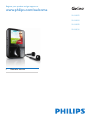 1
1
-
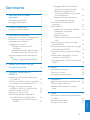 2
2
-
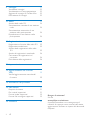 3
3
-
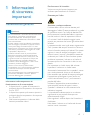 4
4
-
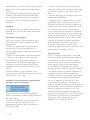 5
5
-
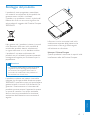 6
6
-
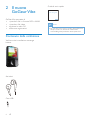 7
7
-
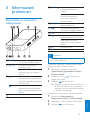 8
8
-
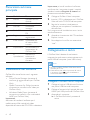 9
9
-
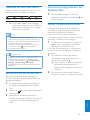 10
10
-
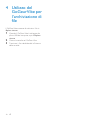 11
11
-
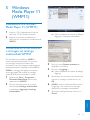 12
12
-
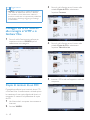 13
13
-
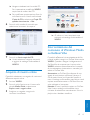 14
14
-
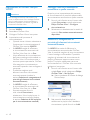 15
15
-
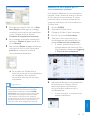 16
16
-
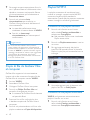 17
17
-
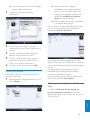 18
18
-
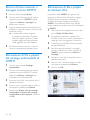 19
19
-
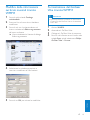 20
20
-
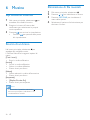 21
21
-
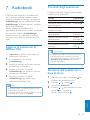 22
22
-
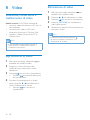 23
23
-
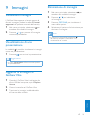 24
24
-
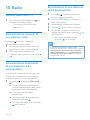 25
25
-
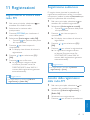 26
26
-
 27
27
-
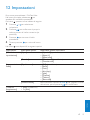 28
28
-
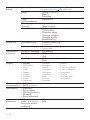 29
29
-
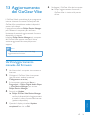 30
30
-
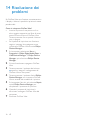 31
31
-
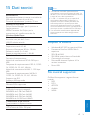 32
32
-
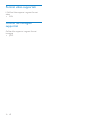 33
33
-
 34
34
-
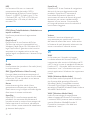 35
35
-
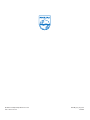 36
36
Philips SA1VBE08K/02 Manuale utente
- Categoria
- Lettori MP3 / MP4
- Tipo
- Manuale utente
- Questo manuale è adatto anche per
Documenti correlati
-
Philips SA1MXX02KN/02 Manuale utente
-
Philips SA1922/02 Guida Rapida
-
Philips SA2925/02 Manuale utente
-
Philips SA1VBE04K/02 Guida Rapida
-
Philips SA011102S/02 Manuale utente
-
Philips SA1MXX02KN/02 Guida Rapida
-
Philips SA1VBE04KF/02 Product Datasheet
-
Philips SA1VBE04K/02 Product Datasheet
-
Philips SA1VBE08K/02 Product Datasheet
-
Philips SA5MXX04KN/12 Manuale utente